虽然现在手机屏幕做的是越来越大,各种大寸屏、全面屏都层出不穷。开发商对于大屏的开发无非就是为了能够让用户使用手机时更加的舒适。但毕竟是手机,屏幕再大也有局限。
要是你觉得现在的手机屏幕大小已经满足不了你了,那么不妨试试看将手机投屏至电视或者电脑上,来享受更大屏的体验。
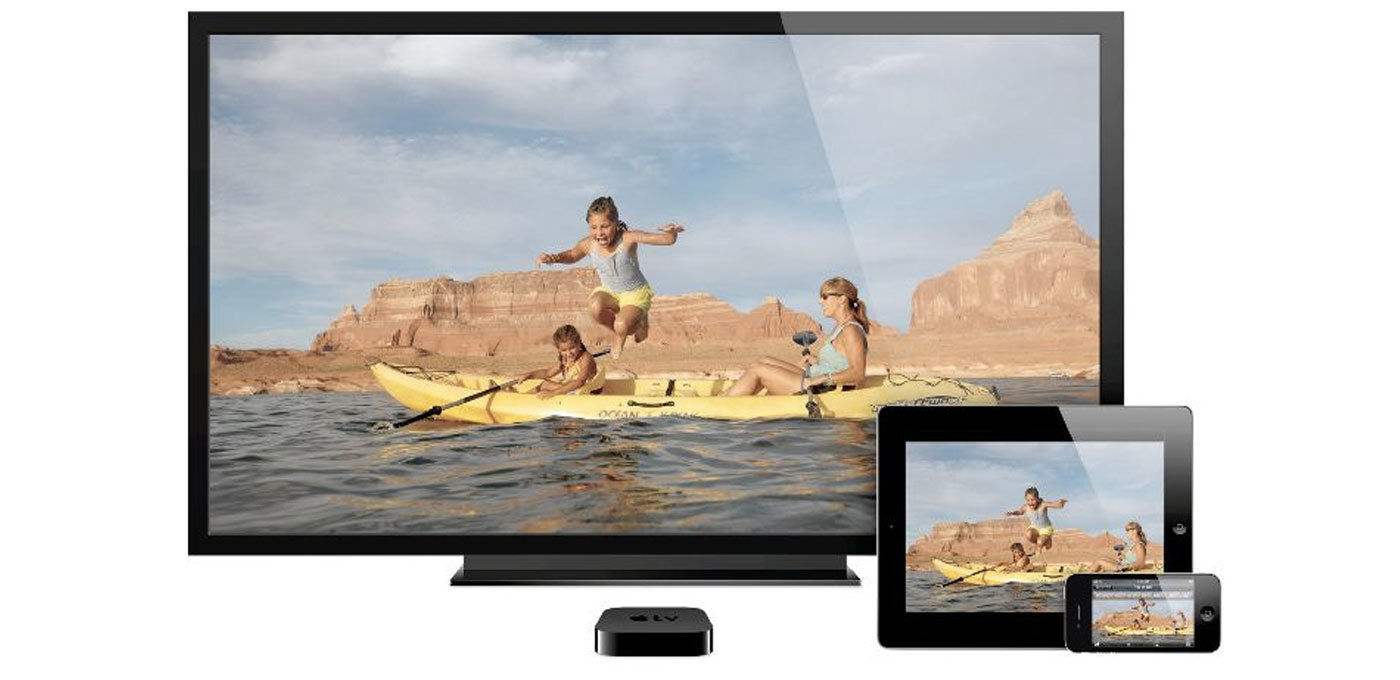 安卓手机投屏的方法
安卓手机投屏的方法方法一:
要注意这种方法进行连接的话手机和电脑或电视要在同一WIFI下,这样在连接的时候才能够识别到设备,从而进行连接。
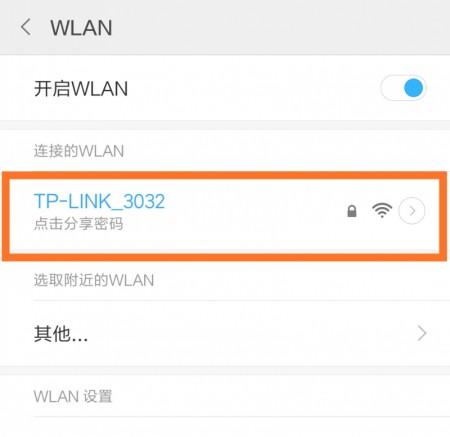
首先我们打开手机的设置 → 网络和连接 → 更多连接方式里面 → 选择“无线显示”。
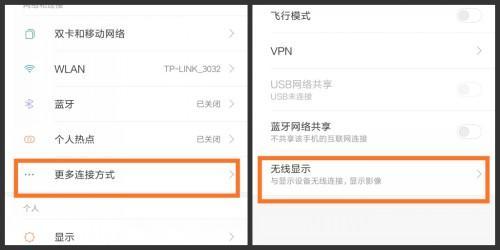
将无限显示开启之后,会将我们可以连接的设备(电视、电脑)显示出来,点击想要连接的设备进行连接,就能够将手机投屏至电视、电脑上了。
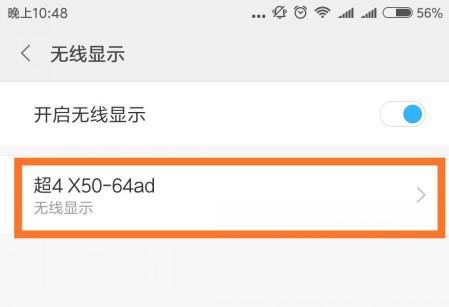
连接成功后,投屏效果就像下面这样,不管是玩游戏还是看电影,都会在你连接的设备上进行显示!

方法二:
要是你的手机不支持方法一的话,可以用下面这种方法,这里需要借助到一款投屏软件,方法也比较简单、方便。
只要在手机上,以及你需要投屏的设备上安装好投屏软件“迅捷录屏大师”。
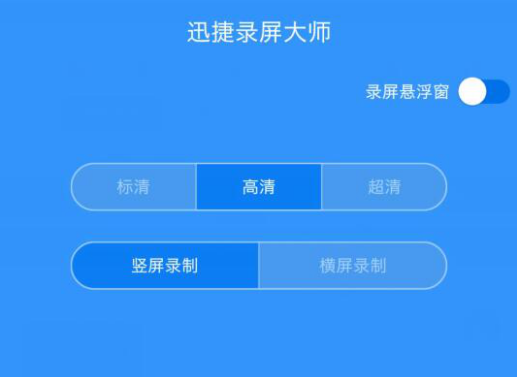
在需要投屏的设备上启动软件,会出现一个二维码,然后用手机上安装的迅捷录屏大师软件扫一扫就可以进行连接(注意,微信和其他软件扫是不行的)。
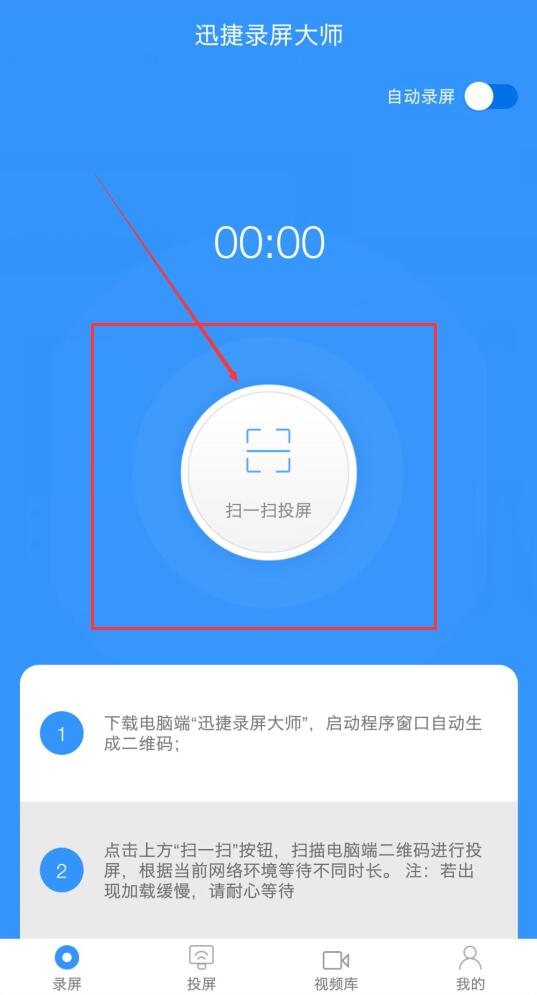
这种方法投屏的效果也是一样的,手机上的操作,在设备上是同时同步的。
苹果手机投屏的方法苹果手机连接的话也是比较的简单,只需要在任务栏中找到“AirPlay”功能。
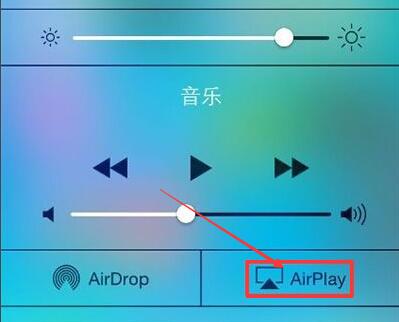
然后找到我们需要进行投屏的设备,点击链接,然后开启镜像就OK啦~
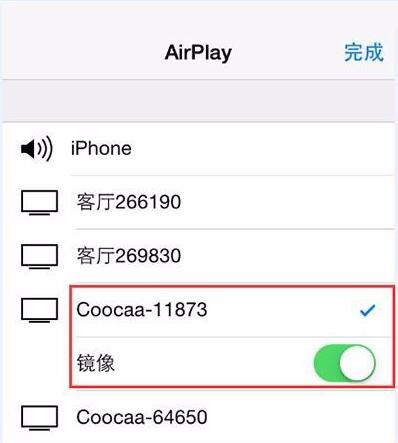
手机小屏变大屏就是这么简单,赶紧自己试一试吧!
